How To Install Windows 10 In Your P.C.
Step-1 Insert Window 10 Setup DVD.
Step-2 Press Boot Key (Like F7,F8,F9,F10,F12).
Step-3 Select CD/DVD Drive.
Step-4 Press Any Key To Boot From DVD..... (Press Any Key).
Step-5 Click Next.
Step-6 Click Install Windows (Install Now).
Setup is Starting.
Step-7 Select The Windows Activated Operating System You Want To Install.
(Click Windows 10 Pro X86
or
Windows 10 pro X64)
Step-8 Click Next.
Step-9 Select (I agree to install windows activated).
Step-10 Click Next.
Step-11 Click Custom: Install Windows Only (advanced).
Step-12 Select Partition.
(.) You Can Format Your Hard disk Partition
- Click Drive Options(Advanced)
- Click Format
- Click Ok
Step-13 Click Next (Installing Windows Automatically.......) 0% to 100%.
Step-14 Complete 100% And Restart Automatically In 10 Seconds.
Loading (Grating Ready to P.C.)
Step-15 Restart Your P.C. Automatically.
Step-16 Click Next.
Step-17 Click Use Express Setting.
Step-18 Show On Screen (Just a moment).
Step-19 Restart Your P.C. Automatically.
Step-20 Type Your Name (User Name).
Step-21 Click on Next.
Please Wait Some Time (Setting up your apps)
Step-21 Show Windows 10 Screen .
( I Think You Don't Show On Screen Icon )
Step-1 Right Click On Desktop.
Step-2 Click on Personalize.
Step-3 Click On Themes.
Step-4 Click on Desktop icon Setting.
Step-5 Click on
- Computer
- Recycle Bin
- Control Panel
- Network
Step-6 Click Apply.
Step-7 Click Ok.
( You Are Showing Icons In Your Desktop )
( Thanks )
Published By : MANAN PATEL
mananpatel487@gmail.com
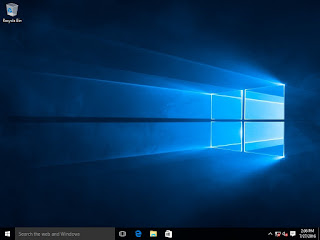

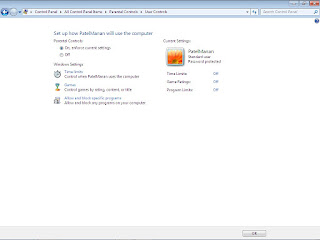
Comments
Post a Comment